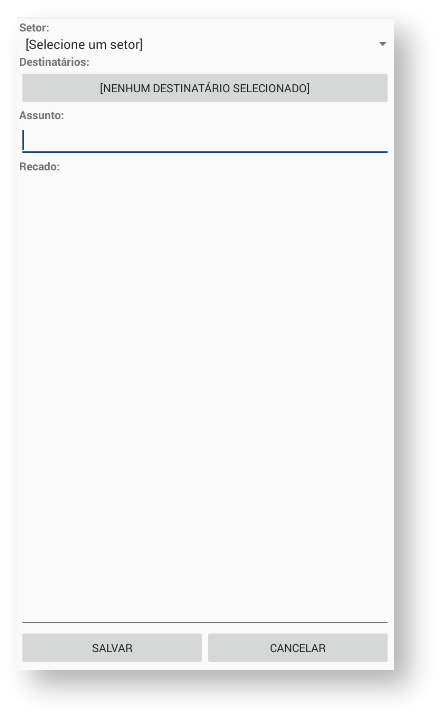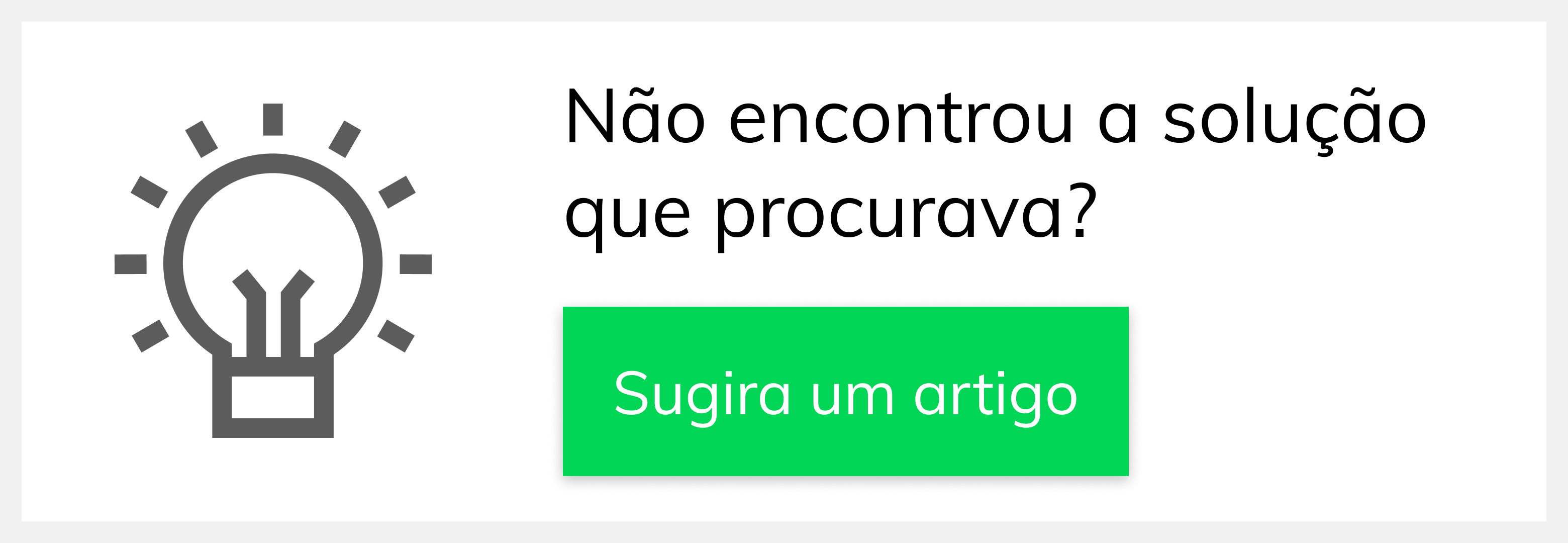Produto: Pedido de Venda
No Pedido de Venda Android ao clicar no ícone Mensagens o representante visualiza os recados recebidos e enviados ao usuários do ERP Winthor.
01.Caixa de Entrada
Na Caixa de Entrada o representante tem acesso aos recados recebidos de um usuário do ERP Winthor. Os usuários que terão permissão para receber e enviar recados, devem ser liberados no ERP Winthor e no Módulo Administrador no Perfil do Representante em Mensagens na opção Destinatários de Mensagens E-mails.
Para facilitar sua interpretação das mensagens, elas recebem uma identificação em forma de bolas coloridas, como explicado abaixo:
Ao abrir a mensagem o representante visualiza o conteúdo, e após ler é possível Excluir o recado ou Retornar a Caixa de Entrada.
Dentro da Caixa de Entrada, é possível Marcar todas como lidas ou Excluir selecionadas, clicando no menu três pontos .
Importante
Para habilitar ou desabilitar as opções Marcar todas como lidas e Excluir selecionados, acesse o Módulo Administrador clique na aba Configurações e depois em Mensagens, Recados e E-Mails.
02.Caixa de Saída
Nesta tela, ficam exibidas as mensagens que você enviou. Dentro da Caixa de Saída, é possível também escrever um novo recado ou um novo E-mail, clicando no menu três pontos :
O representante clica em Novo Recado para enviar recado a usuário do ERP Winthor, em seguida preenche os campos:
- Setor
- Destinatários
- Assuntos
- No campo Recado descreva o recado a ser enviado
Clicando em Novo E-mail, você será encaminhado para outra tela. Nesta tela, você escreve o E-mail desejado, e seleciona para qual setor e destinatário(s) o E-mail será encaminhado. Caso não tenha permissão para enviar E-mail, será exibida uma mensagem de alerta:
Importante
Na aba CAIXA DE SAÍDA o representante envia recados a usuários do ERP Winthor que tenha permissão para receber mensagens. Os usuários que terão permissão para receber e enviar recados, devem ser liberado no ERP Winthor e no Módulo Administrador na aba Cadastro no Cadastro Perfil (Representante) em Mensagens na opção Destinatários de Mensagens E-mails.
Observação:
Artigo sugerido pelo analista Lucas Moura.